Работещи приложения за Android на компютър с Windows
Android приложения дори могат да работят на един стар компютър. За изпълнение на тази задача в Windows, има няколко начина, всеки от които има своите предимства и недостатъци
За щастие, имате възможност, устройства с Android, можете дори да се движат по един стар настолен компютър. Има няколко начина, всеки от които има своите предимства и недостатъци за изпълнението на тази задача.
ARC Заварчик приложение за браузъра Google Chrome
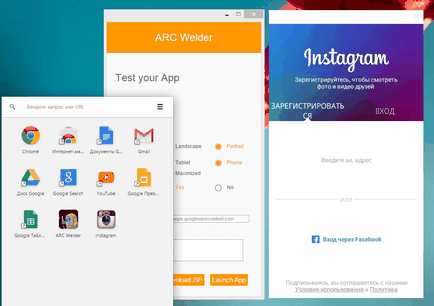
Може би най-лесният начин да тече Andoid приложения на компютъра Windows е да използвате приложението ARC Заварчик за браузъра Google Chrome. Приложението е разработено от Google и може да се използва не само на компютри с Windows - този метод работи добре до устройството и Mac. Процес план е практически независима от основната платформа. Просто отидете на уеб магазина на Chrome и инсталирайте приложението ARC Заварчик от каталога.
Приложения или игри, които се движат в ARC, общо взето стабилен. Можете да се възползвате от пълната функционалност на Evernote, Instagram и дори Flappy Bird. В същото време можете да се инсталира само една молба в ARC заварчик, да стартира друго приложение, трябва да се върнете в диалоговия прозорец за настройки.
Процесът на разгръщане на приложения и ограничението за един цикъл само едно заявление създава бариери за ежедневна употреба инструмент. Въпреки това, разширяването е подходящ за нуждите на разработчици и тестери, или просто да се запознаят с възможностите за мобилна платформа.
Android емулатор
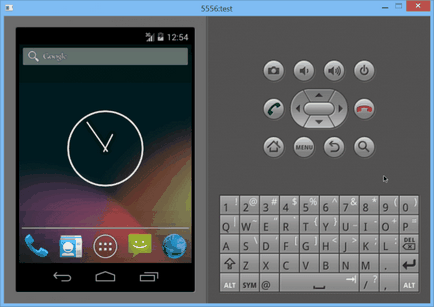
Следващата най-лесният начин да тече Android-приложение на компютъра използва емулатор Android, разработена от Google като част от комплекта за разработване на софтуер (SDK). Емулатор може да се използва за създаване на виртуални устройства с всяка версия на Android на борда с различни резолюции на екрана и хардуерни конфигурации. Първият недостатък на този метод може да се нарече по-скоро сложна инсталация и конфигуриране.
Тъй като емулатор първоначално не съдържа Google Play Store клиент, трябва да се извърши операцията на файла. Изтеглете APK файла, който искате да инсталирате (тя може да бъде набор от приложения или приложения на трети страни Google) и прехвърляне на файла в папка в директорията на SDK инструменти. След това използвайте командния ред, когато работи ADB да влезе в следващия израз ADB инсталирате filename.apk. Заявлението трябва да бъде добавена към списъка на приложения създадени виртуално устройство
Положителната страна на този метод е да се използва немодифицирана версия на Android директно от източника. Как да се покаже приложения в емулатора ще бъдат идентични на дисплея на физическите устройства, както и почти всички приложения, трябва да функционират. Инструментът може да се използва за предварителна проверка на приложения за фазата на директни проверки на устройството. Недостатъкът на емулатора е неговата мудност, обезкуражи навика да стартирате приложението в него. не могат да се считат за тежки игри Стартирането.
Пренасянето на Android за PC
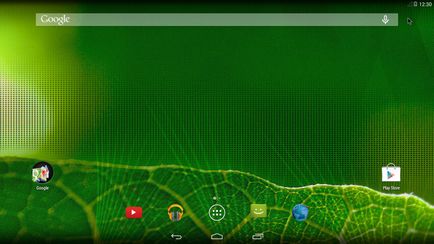
Ако не се страхуват от по-нататъшни трудности, можете да инсталирате модифицирана версия на мобилната операционна система на компютъра. Има няколко среди на операционна система, за да се адаптират Android, които се изпълняват на компютъра, но тяхната подкрепа е ограничена поради обширни възможности за вашия компютърен хардуер. Двете водещи платформи за висок клас Android, инсталирани на вашия компютър е Android на Intel архитектура (за устройства с UEFI) и проекта на Android-x86.
Нито един от продуктите не е съвършен - имате нужда от поддържаните инструменти устройство, като например Dell XPS 12 в случай на версията за Intel и Lenovo ThinkPad X61 за Android-x86. Можете да инсталирате данни по време на работа през Windows, но това не е най-добрата идея. Най-разумен подход е да се създаде отделен дял на твърдия ви диск и да инсталирате Android на него.
Ако конфигурацията на компютъра ви не се поддържа от тези продукти, можете да се опитате да ги инсталирате в VirtualBox sreds виртуализация VMware или, което е по-бързо от емулатор Android. Може би тези продукти все още не са подходящи за тестване на игри, но повечето приложения са инсталирани и работят правилно. Кандидатурите ще трябва да изпълните инсталацията себе си, тъй като интеграция на Google Play в тези продукти е празен. В помощ, можете да използвате инструкциите на нашия уеб сайт - Инсталирайте Android в VMware Workstation.
BlueStacks App Player
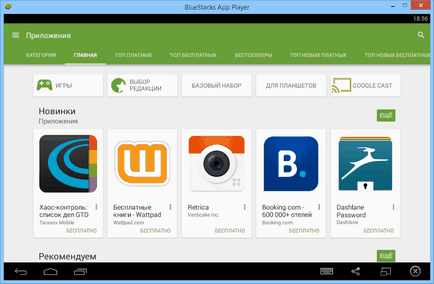
Ако търсите начин да пусне няколко Android приложения и игри, както и лесен за инсталиране и настройка, а след това по ваш избор - BlueStacks. BlueStacks App Player е един от най-лесните начини за стартиране на приложения. Независимо от това, устройството използва силно модифицирана версия на Android, за да стартирате приложения. BlueStacks включва интегриран магазин Google Play, а вие имате достъп до всички закупени платени приложения. Програмата е добавен към списъка с устройства, Google Play, наречен Galaxy Note II.
Пълен достъп до магазина Google Play елиминира проблемите с разгръщането на приложения, както и на BlueStacks е стабилна и бързо. Можете да играете повечето от игрите, но най-вероятно е проблем с мишката. Ако компютърът ви има сензорен екран, можете да използвате приложения, които поддържат мултитъч. BlueStacks могат да се обърнат на таблета на Windows 8 таблет на Android. Технологията, използвана в BlueStacks, наречени "LayerCake" (Trans. Layered торта), тъй като Android приложенията да работят в отделен слой в горната част на прозореца.
Единствените BlueStacks недостатък - използването на модифициран Android се строи. Всички промени, направени в разработчика на продукта, за да работят с Android приложения на компютъра може да причини неизправност и неуспехи в прилагането. Тази модифицирана среда е от голяма стойност за инвеститора - няма гаранция, че приложенията се показват правилно и работят в BlueStacks ще се държи на физическо устройство. Услугата използва Freemium модел за осигуряване на приходи - можете или да плати $ 2 за абонамент, или да инсталирате няколко приложения спонсорство.
По кой път е по-добре?
Ако имате нужда да получите няколко Android приложения на вашия компютър, най-доброто решение е BlueStacks App Player. Продуктът осигурява пълен достъп до Google Play, бързо и поддържа устройства с Windows с мултитъч. Да не забравяме и за ARC заварчик, като начин да се управлява едно приложение в даден момент. Extension е безплатна и лесна за инсталиране.